Windows 10附带了许多新功能。您已经知道主要的虚拟桌面,例如。以下是一些不太明显的影响Windows 10体验的方法,以及如何使用它们。
个性化锁定屏幕
借助Build 9926,Windows 10添加了新的锁定屏幕功能,包括精选的精美图片。
要自定义锁定屏幕,请打开设置应用,然后转到个性化。在这里,您可以从 Windows默认切换到自定义图片或幻灯片。
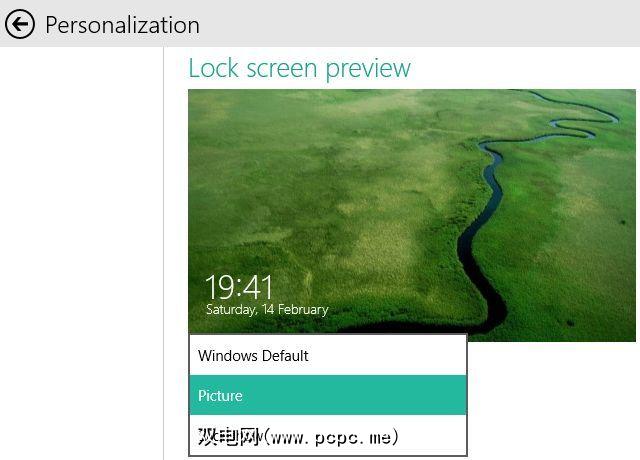
在锁定屏幕预览下方,您最多可以选择七个应用以在锁定状态下显示其状态屏幕,其中包括状态详细的屏幕。
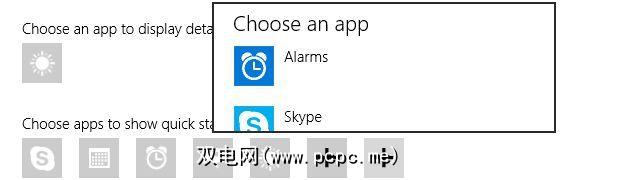
虽然您可以切换图像并添加自己的图片,但实际上您无权访问Windows 10使用的所有视觉效果。某些锁定屏幕图像被隐藏了。 ;尽管您可能已经注意到了它们。有趣的是,并非所有设置都具有相同的隐藏图像集。一位作者推测锁定屏幕图像是从Microsoft服务器下载的,并且在您登录时会动态更改。
要查找隐藏的锁定屏幕图像集,请浏览到%localappdata%\ Packages \ Microsoft。 ContentDeliveryManager_ [自定义字符字符串] \ LocalState \ Assets \ ,将文件复制到新文件夹,为每个文件添加 .jpg 文件扩展名,您应该看到类似以下内容:
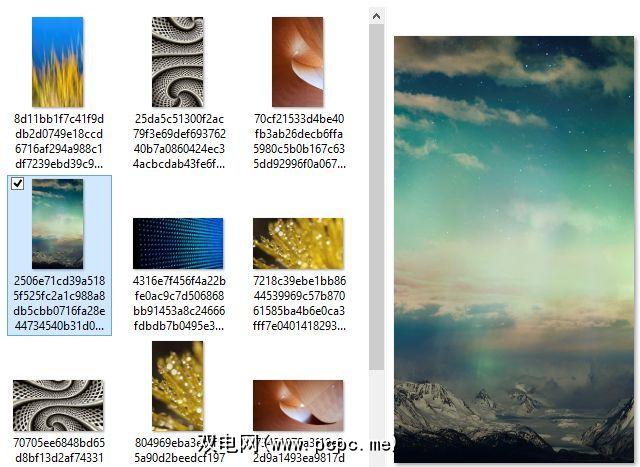
绕过登录屏幕
也许您不太关心锁定屏幕,而是希望Windows自动将您登录到您的帐户。就像在其他版本的Windows中一样,可以在Windows 10中完成此操作。
为保护您的隐私和安全性,只有当您是唯一使用计算机的人时才应禁用锁定屏幕,否则另一个人将有权使用它。您不想鼓励任何人对您恶作剧或更糟的是窃取您的数据。
确定要这样做吗?单击 Windows键,键入 netplwiz ,然后按 Enter 启动用户帐户管理器。从用户列表中,选择您想要默认登录的帐户,删除选项用户必须输入用户名和密码才能使用此计算机,然后单击申请,输入密码,然后按确定进行确认,您无需再次登录。当然,您以后可以撤消这些更改。
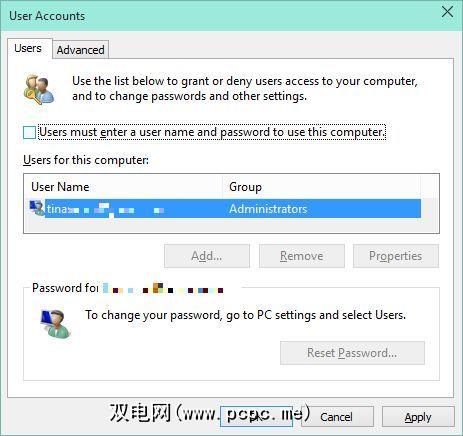
启用省电模式
要访问省电模式,请打开设置应用,然后进入< strong>系统图块。通过选项电池使用情况,您可以查看电池电量耗尽的情况。单击底部的电池保护程序设置时,您可以打开或关闭该功能。开启后,当电池电量低于预设的电池电量水平时,节电功能将启动。我的设置为20%。
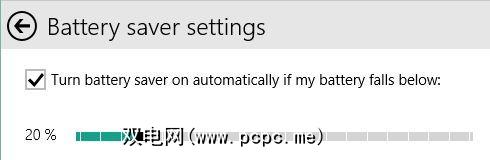
从快速访问中隐藏最近或经常使用的文件和文件夹
在Windows 10的文件资源管理器中,收藏夹现在称为快速访问。您可以将项目固定到“快速访问"。您还会注意到许多未固定的项目;这些是最近使用的文件或经常使用的文件夹。默认情况下,文件资源管理器还将启动,显示这些文件夹和文件。
要隐藏这些文件夹和文件,请单击>查看>选项,然后在“文件夹"中选项可删除隐私下的复选标记。点击清除以重置文件浏览器的历史记录。因此,只有您固定的项目才会显示在“快速访问"和“频繁访问的文件夹"下。
禁用Bing支持的Web搜索
当Cortana没有答案时,她会将您引向Bing搜索结果。同样,结果会使您的其他搜索变得混乱,这并不总是有用。
Microsoft会告诉您无法禁用网络搜索,并且在某种程度上是正确的。似乎无法阻止搜索结果显示,但是您可以阻止Cortana启动Bing。在控制台中,打开编辑组策略。在“本地组策略编辑器"中,导航到管理模板> Windows组件>搜索,双击不允许网络搜索,并将其设置为已启用。点击确定进行确认。要使更改生效,请重新启动explorer.exe 或重新启动PC 。
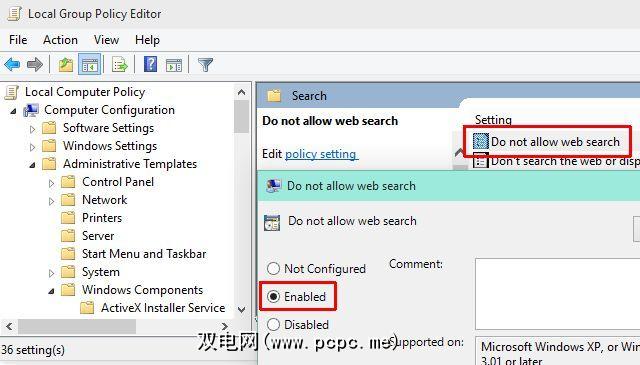
重复以下步骤以不要搜索网络或在搜索中显示网络结果。请注意,您仍然会看到Bing搜索结果。
此外,您可以防止在计算机或OneDrive上进行内容索引和文件搜索。点击 Windows键+ R ,然后打开 services.msc 。双击 Windows搜索,然后将启动类型设置为已禁用。要立即停止服务,请点击停止。通过确定确认新的启动设置。
启用隐藏的日历和时钟
此功能可能会在以后的版本中启用或保留给移动设备使用,但在内部版本9926,新的日历和时钟小部件已隐藏。如果您好奇,可以通过注册表启用它。
单击 Windows键+ R ,打开 regedit ,导航到 HKEY_LOCAL_MACHINE \ Software \ Microsoft \ Windows \ CurrentVersion \ ImmersiveShell ,创建一个名为 UseWin32TrayClockExperience 的新 DWORD(32位)值,然后单击通知区域中的时钟来查看新设计。
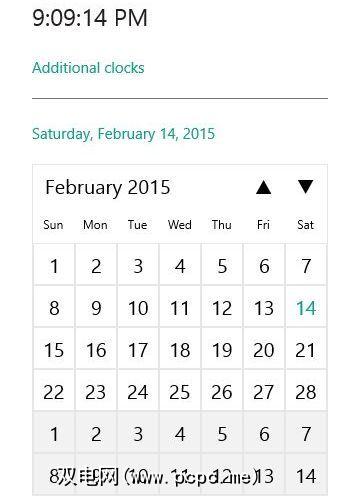
点击其他时钟将启动“警报"应用,其中包括警报,世界时钟,计时器和秒表。
Windows 10充满机密
这些当然不是Windows 10中隐藏的唯一功能,我们可能会看到更多功能出现在以前的版本中。 p>
您在Windows 10中发现了令您惊讶的任何东西吗?还是有您希望关闭的功能?请在下面的评论中分享您的见解!
标签: 电池寿命 Microsoft Bing Windows 10








